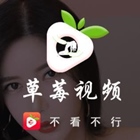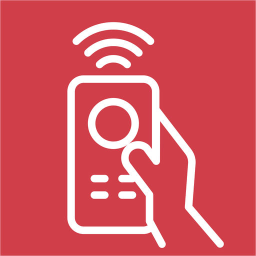扫描精灵软件最新版本还具有智能技术,例如智能页面检测,角度校正和图像增强功能,为用户提供了用于智能扫描文件的平台。这些功能可帮助用户快速准确地扫描文件,并将其转换为可读的文件格式。

扫描精灵软件功能
1。wifi文档共享:
- 借助WiFi连接,您无需使用数据电缆或其他传输方法即可轻松将文档从手机传输到计算机。
2。文件的本地处理:
- 所有文档处理均在手机上完成,而无需将其发送到第三方服务器,从而保护隐私和数据安全。
3。空气印刷:
- 支持气印功能,无线打印是直接从手机进行的,这是方便且快速的。
4。创建一个PDF文档:
- 可以将多个扫描的页面合并到一个PDF文档中,以便于组织和存档。
5。汇编:
- 支持使用标题,标签和强大的搜索功能来组织和管理文档以提高搜索效率。
6。文档后处理:
- 提供黑白或颜色后处理功能,以增强文档的可读性和视觉效果。
7.电子邮件发送:
- 扫描文档可以通过邮件以JPEG或PDF格式发送,以方便共享和存储。
8。页面检测:
- 自动检测页面边框,裁剪多余的零件和正确的页面角度。即使射击角度不正确,也可以自动校正背景。
扫描精灵软件如何执行文本识别功能
1。打开应用程序:
- 启动扫描向导应用程序并输入主页。
2。拍照并阅读:
- 单击主页上的“照片和扫盲”功能。
3。拍照:
- 对齐要识别的文本或图片,然后单击“拍照”按钮拍摄照片。
4。设置标识区域:
- 拍摄完成后,设置识别区域,即选择要识别的文本区域。
5。开始识别:
- 单击“开始识别”按钮,该应用程序将处理并识别图像中的文本。
6。保存记录:
- 识别完成后,单击“保存记录”以保存识别结果。
扫描精灵软件如何将纸质文档扫描到数字文件中
1。连接打印机:
- 确保打印机已正确连接到计算机并检查连接状态。
2。打开扫描软件:
- 启动扫描向导应用程序或使用打印机制造商提供的扫描软件或操作系统提供的扫描工具。
3。设置扫描选项:
- 选择扫描参数,例如颜色模式(例如颜色或黑白),分辨率(例如300 dpi或600 dpi),文件格式(例如PDF或JPEG)。
4。开始扫描:
- 将纸质文档放在扫描仪上,单击“启动扫描”按钮,然后等待扫描完成。
5。保存扫描文件:
- 扫描完成后,选择保存位置和文件名。建议将文件保存在计算机的硬盘驱动器或云存储中。
6。使用扫描文件:
- 可以将扫描文件发送给他人,也可以在文档处理软件中进行编辑和格式。